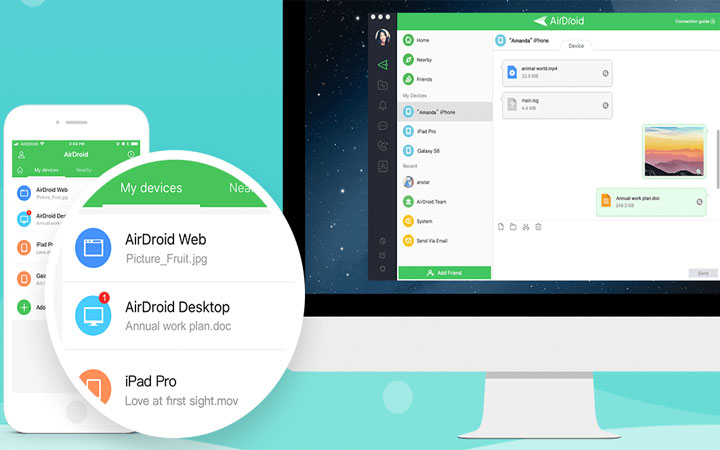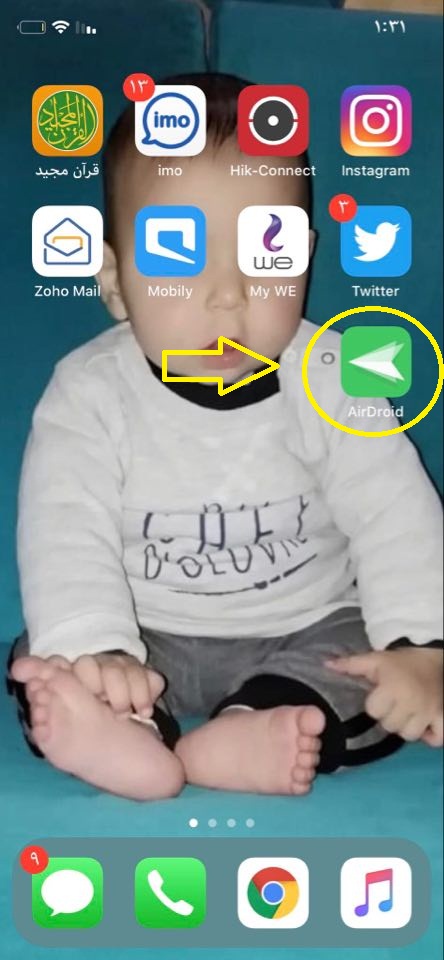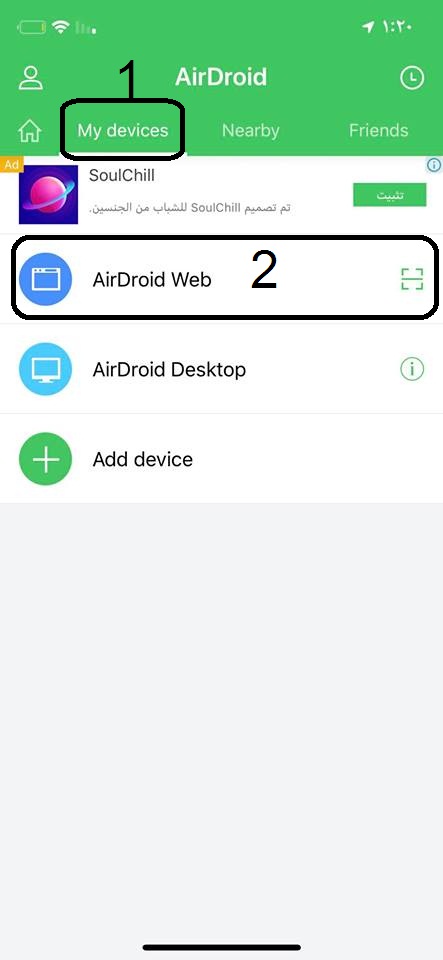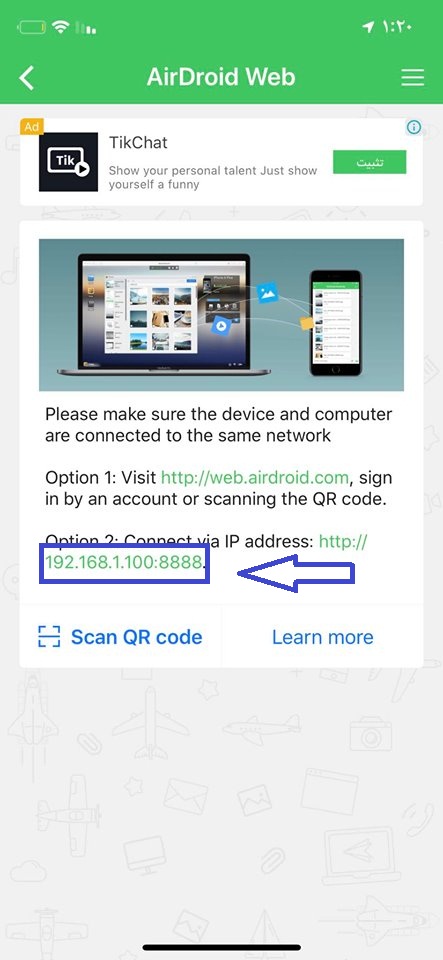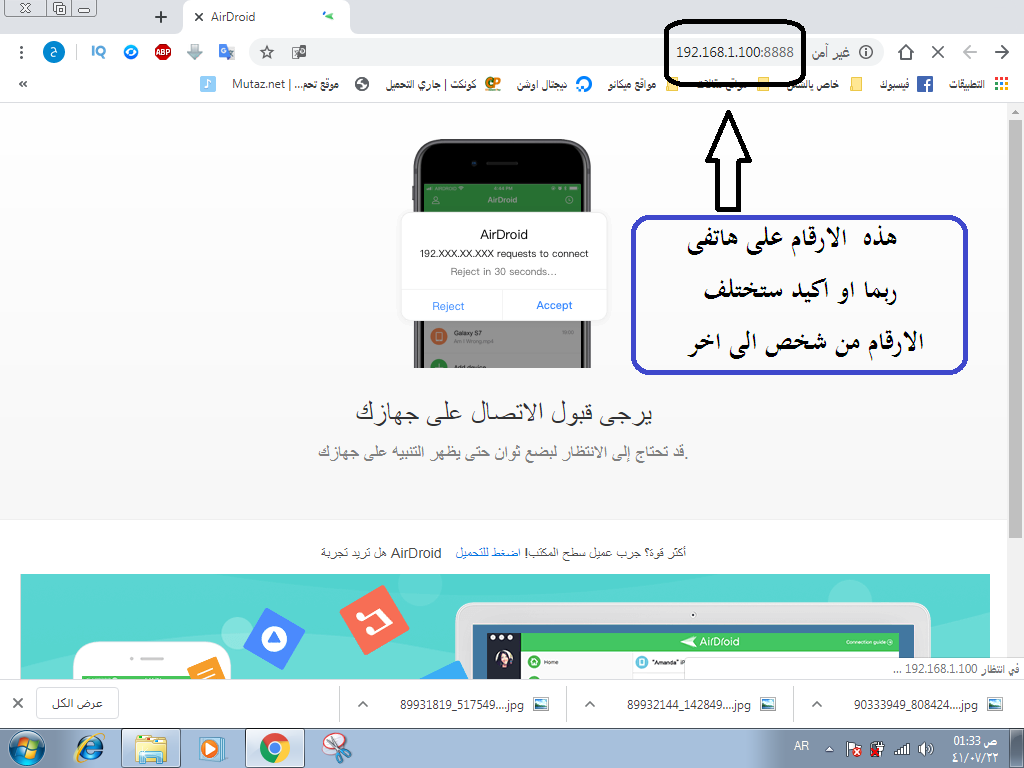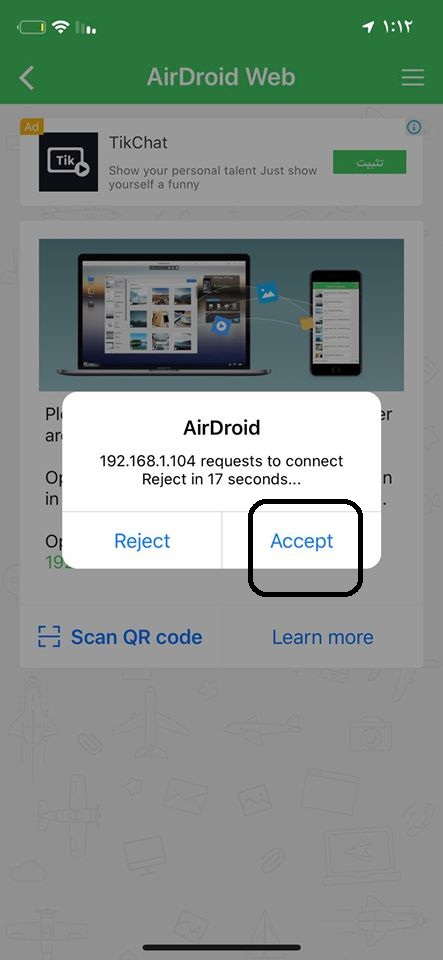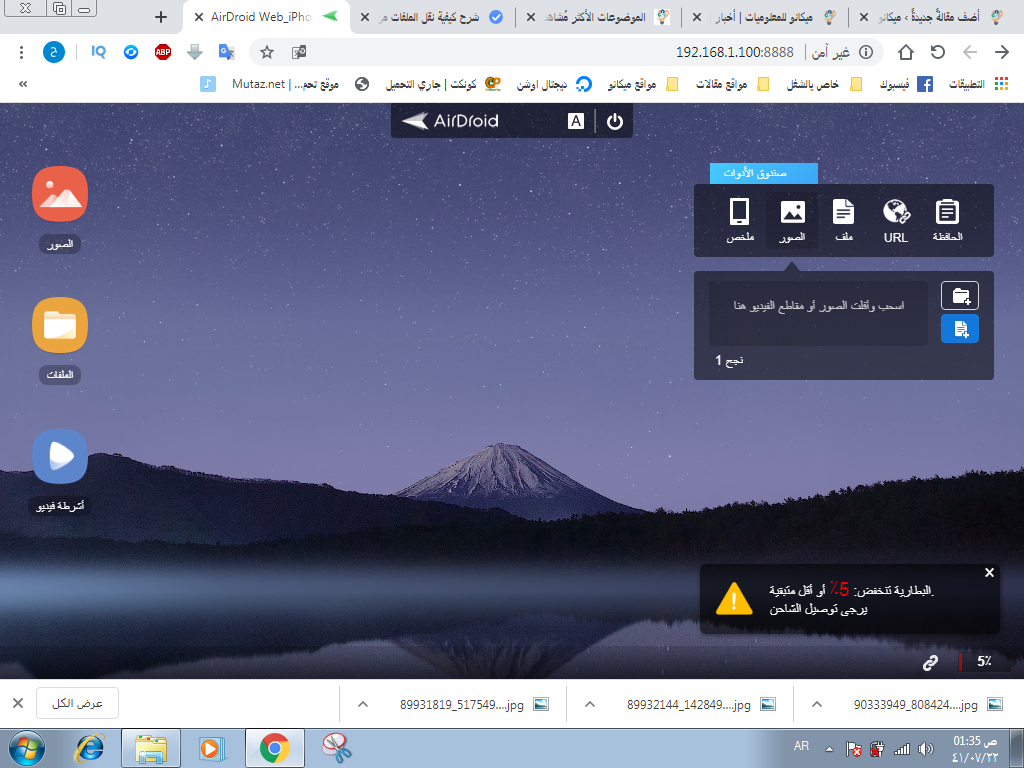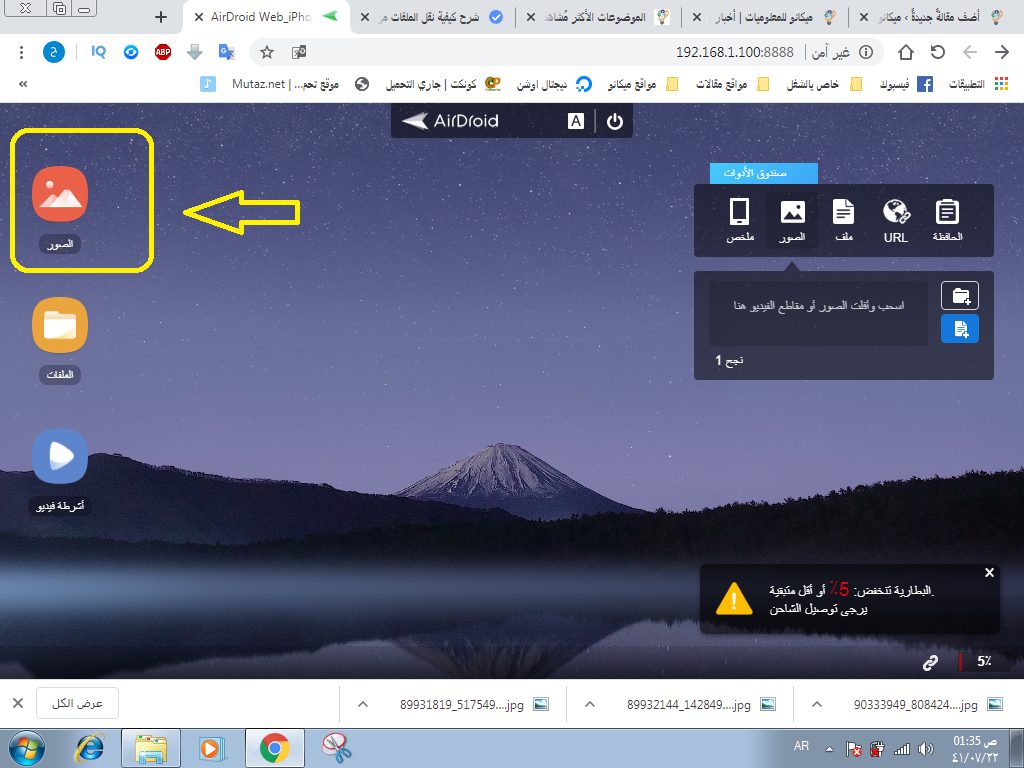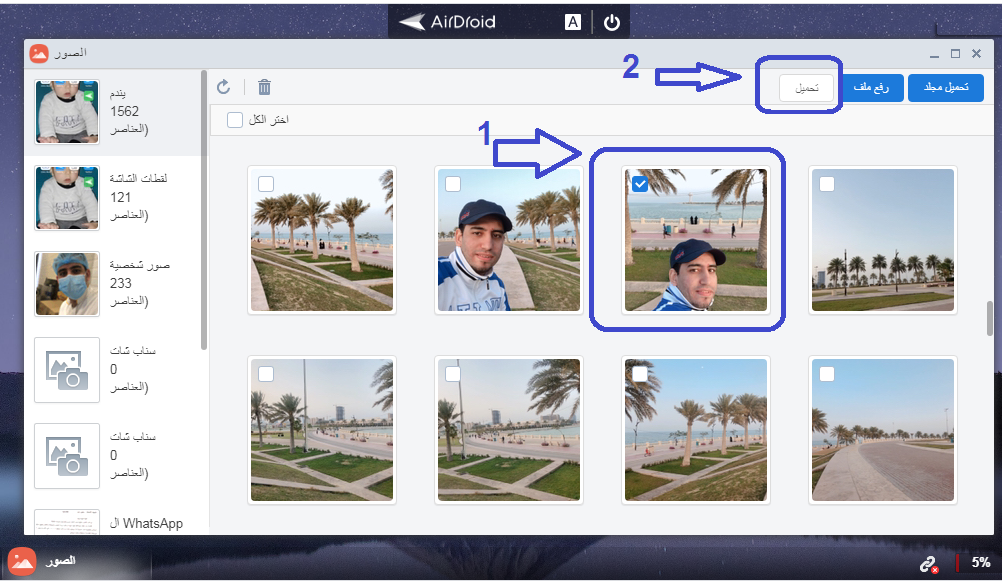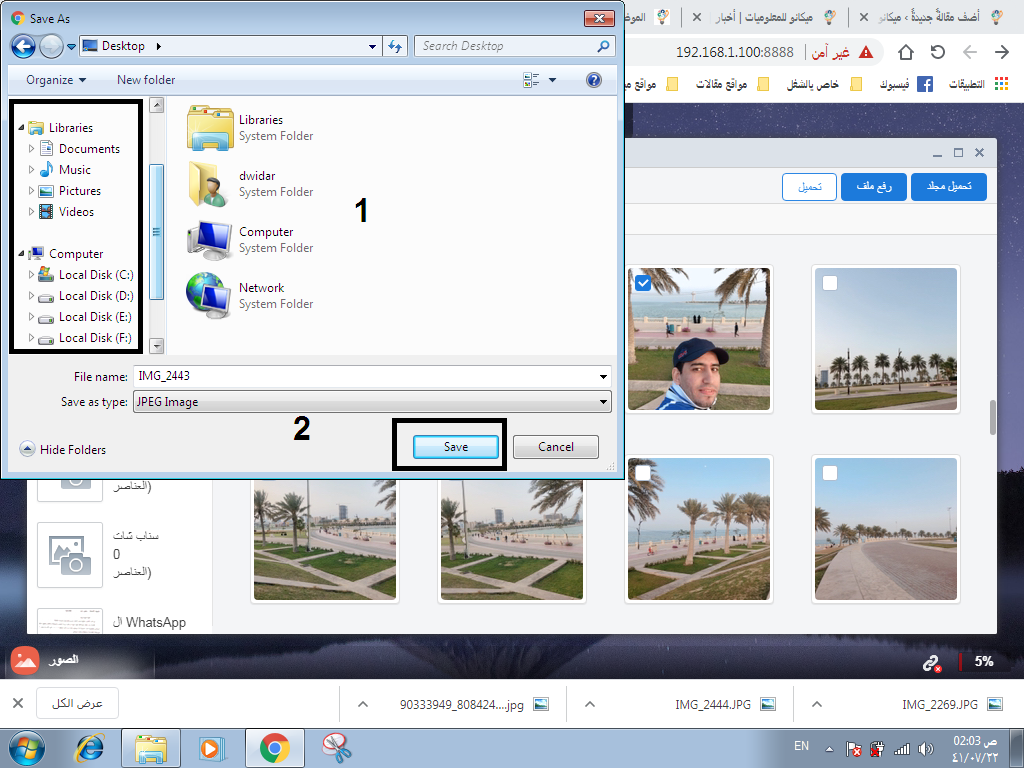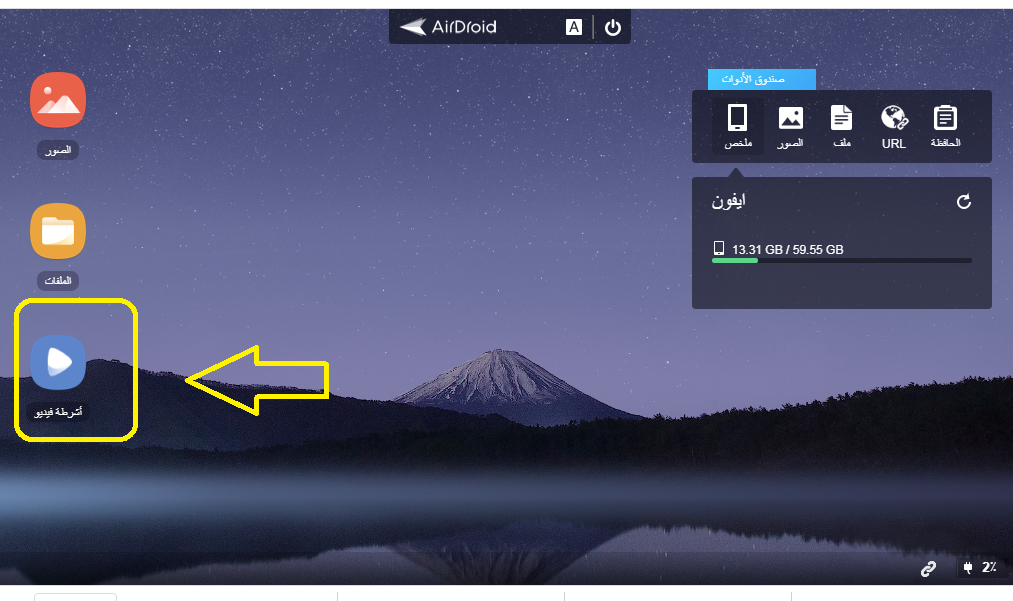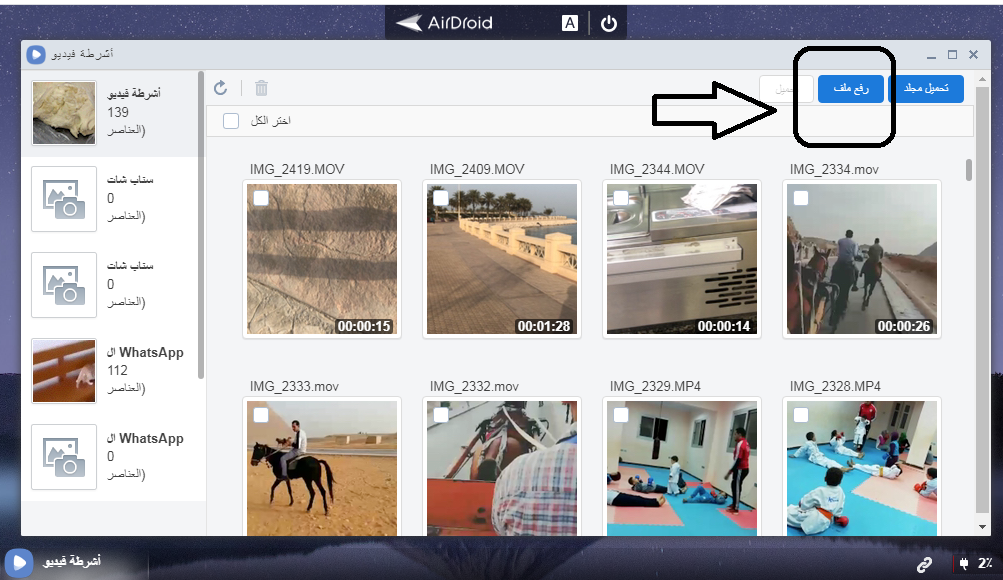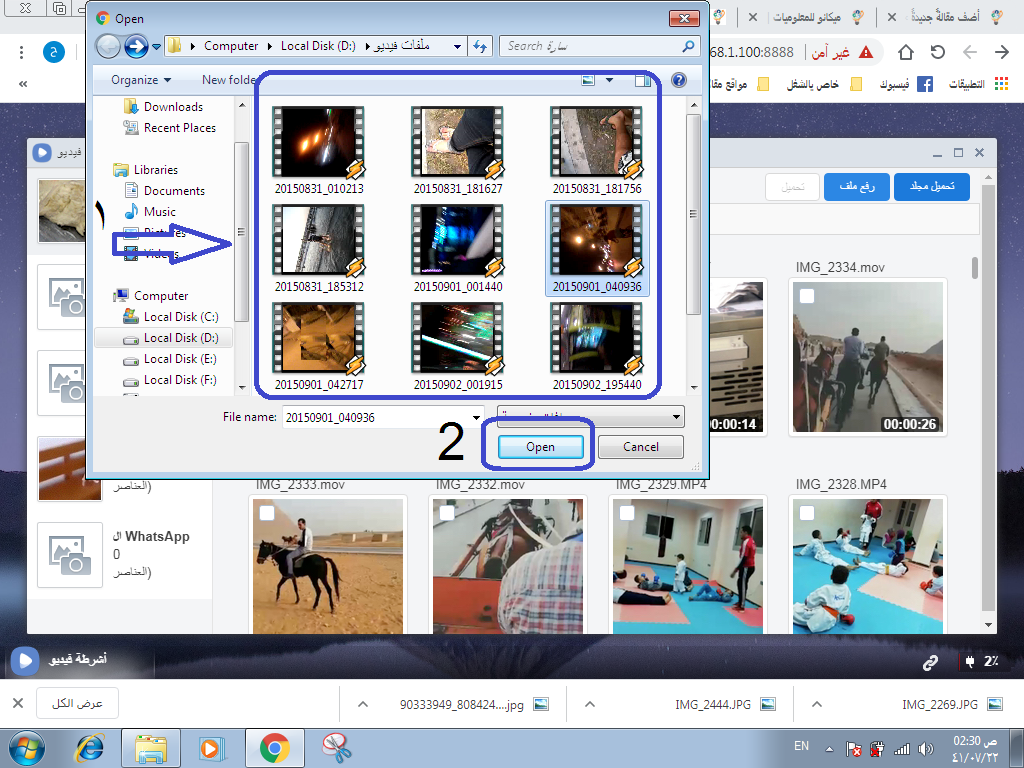Cumu trasferisce i fugliali da iPhone à l'urdinatore è torna senza cavu
السلام عليكم ورحمة الله وبركاته
Salute è benvenuti à tutti i seguitori è i visitori di Mekano Tech Informatics in una spiegazione nova è utile, soprattuttu per i pruprietarii di l'iPhone in a difficultà di trasferimentu di schedari da l'iPhone à l'urdinatore è vice versa. In casa o in u travagliu.
Sè vo site unu di quelli chì soffrenu di a necessità di utilizà un prugramma iTunes Ogni volta chì volenu trasfiriri qualcosa à i telefoni iPhone o ancu vice versa,
Sò cuntentu di offre tutte e suluzioni à stu prublema per i pruprietarii di i telefoni iPhone è iPad, soprattuttu cù micca aduprà u prugramma iTunes, è parechji di noi ùn truvamu micca aduprà o scaricate da u telefunu è l'urdinatore attraversu.
Ma ci sò parechji prugrammi è assai suluzioni in issi situazzioni di trasfiriri poze è filmi da iPhone à urdinatore è daretu
Ciò chì spiegheraghju in questu articulu hè un prugramma chjamatu AirDroid chì vi scaricà da l'App Store da u vostru telefunu
Trasferisce i schedari da è da iPhone cù AirDroid
AirDroid hè unu di i migliori prugrammi chì aghju pruvatu personalmente, chì permette senza prublemi di trasferimentu da l'iPhone à l'urdinatore è ancu da l'urdinatore à l'iPhone senza l'usu di cables.Usendu un cable USB in permanenza, è l'usu personalmente. stu mètudu di trasfiriri i schedari da è à l'iPhone perchè hè veramente u megliu modu è u so cuntenutu hè 100% è da una sperienza persunale è micca una sperienza trasferitu da l'altri, tuttu ciò chì avete da fà hè seguità tutti i passi finu à a fine. esse capaci di cunnosce u trasferimentu da u iPhone à l 'urdinatore è viciversa senza usu usb
- Prima, sicuru, avete bisognu di scaricà l'app AirDroid da l'App Store o direttamente attraversu u ligame seguente:
- Avà eseguite l'applicazione,
- Poi cliccate nant'à i mio dispusitivi, cumpresi AirDroid Web.
- Avà vi vede chì ci sò dui manere di pudè cunnette u vostru iPhone à l'urdinatore. Avemu da sceglie u sicondu passu
- Simply, entre u numeru IP Address di l 'iPhone, chì vi spiegà stu passu à truvà fora u numeru Indirizzu IP è mette lu in u navigatore urdinatore, poi accunsenu à i permissions dumandatu da l 'applicazzioni.
Spiegazione cù fiure passu à passu
Spiegazione di trasferimentu di foto è video da iPhone à urdinatore senza cable è vice versa
Dopu à scaricà u prugrammu, apre lu nant'à u vostru telefonu
- Cliccate nant'à a parolla mio dispusitivi e poi sceglie AirDroid Web cum'è in l 'imagine dopu
- Scrivite i numeri marcati in l'imaghjini davanti à voi in a barra di l'indirizzu di u vostru navigatore di l'urdinatore cum'è avete da nutà in e duie imagine consecutive.
- Scrivite u numeru in u navigatore nantu à l'urdinatore, cum'è in a stampa
- Dopu à scrive i numeri chì vi apparisceranu, appughjà Enter per trasfiriri à u vostru telefunu, è vi vede nantu à u telefunu chì cunfirmà a cunnessione, cum'è in l'imaghjini seguenti.
- Cliccate Accetta da u telefonu è vi vede davanti à voi nantu à l'urdinatore chì tutti i vostri fugliali, cumpresi foto, video, documenti è altri, sò stati aperti, cum'è in a seguente stampa per u vostru iPhone
- Roam induve vulete è move, sguassate è aghjunghje fugliali, video, ritratti è musica cum'è ti piace cù facilità è facilità senza alcuna cunnessione, senza cavi o prugrammi pagati
Vi sarà dinù assai viloci in u trasferimentu di schedari da iPhone à urdinatore è viciversa per via di a qualità di u vostru internet
Passi per trasfiriri schedari è foto da iPhone à urdinatore senza cable:
- Sceglie qualcunu di i schedari davanti à voi, per esempiu, l'imaghjini, u schedariu di l'imaghjini, è cliccate nantu à ellu per inserisce tutti i schedarii di l'imaghjini in u vostru telefunu attraversu l'urdinatore, cum'è avete nutatu in l'imaghjini seguenti.
- Trasfiriri una foto da u telefunu à l'urdinatore cum'è un esempiu per trasfiriri qualcosa
Cliccate nant'à u schedariu imagine
- Andà à u passu prossimu per trasfiriri una imagine à u vostru urdinatore
- Dopu avè apertu u schedariu d'imaghjini, cum'è davanti à voi, selezziunà una maghjina specifica è cumu per salvà in l'urdinatore
- Selezziunate l'imaghjini è dopu cliccate nantu à a parolla download
- In l'imaghjini seguenti, vi sarà dumandatu di sceglie un locu per salvà l'imaghjini.Sceglite u locu cumu vulete in u vostru urdinatore
- Dopu avè sceltu u schedariu per salvà, appughjà a parolla salvate per salvà l'imaghjini è finisce stu passu
Passi per trasfiriri foto è video da urdinatore à iPhone senza cable:
- In stu pianu, avemu da dà un esempiu di trasfiriri un video da un urdinatore à un iPhone
- Dopu à i passi à apre u prugrammu, cliccate nant'à u schedariu video cum'è in l 'imagine dopu è seguità i passi dopu
- Una lista di i fugliali video cumparisce davanti à voi, sceglite u schedariu chì vulete mette u novu video da a manca
- Dopu cliccate nant'à a parolla "Upload File" per scaricà u video da l'urdinatore à l'iPhone, cum'è mostra in l'imagine seguente.
- Tandu vi dumandu di sceglie u locu di i video chì vo scaricà nant'à l'iPhone, dopu selezziunà u video chì vulete è cliccate nant'à a parolla aperta cum'è mostra davanti à voi in l'imagine seguente.
Quì a spiegazione hè stata cumpletata cù stampi passu à passu in una manera simplice è utile per tutti
Vulemu chì sparte l'articulu per chì tutti ponu prufittà
Per piacè, è ùn hè micca un ordine per susteneci in a ricerca di spiegazioni chì sò utili à voi è à l'altri
Articuli chì pudete truvà utili:
Scuprite è visualizate u percentuale di bateria in iPhone Xs, Xs Max o Xr
Cumu disattivà u sonu di a tastiera in l'iPhone
Cume creà un account iCloud per iPhone cun spiegazione cù foto
How to trasfiriri dati da Android à novu iPhone
Scaricate iTunes 2020 per trasfiriri i fugliali da l'urdinatore à l'iPhone
Cumu nasconde l'Apparenza nantu à WhatsApp per iPhone
Modi curretta à cunservà batterie iPhone
Cumu mustrà u buttone di casa in l'iPhone (o u buttone flottante)
U megliu prugramma per restaurà è ricuperà tutti i missaghji cancellati è i messaghji iPhone